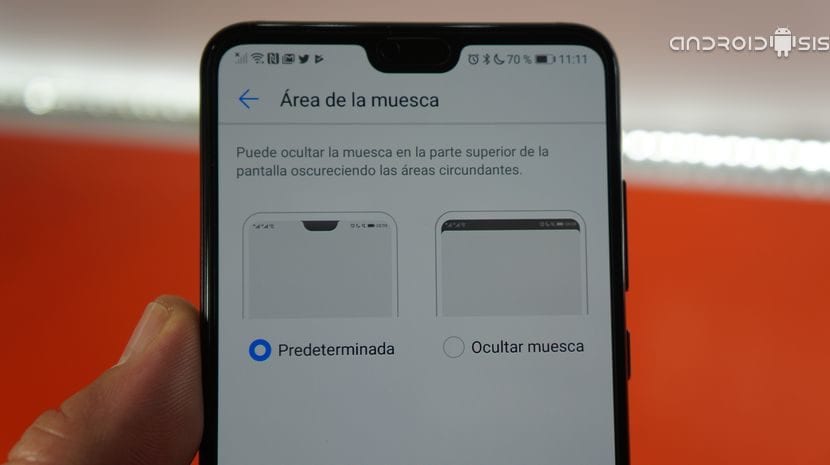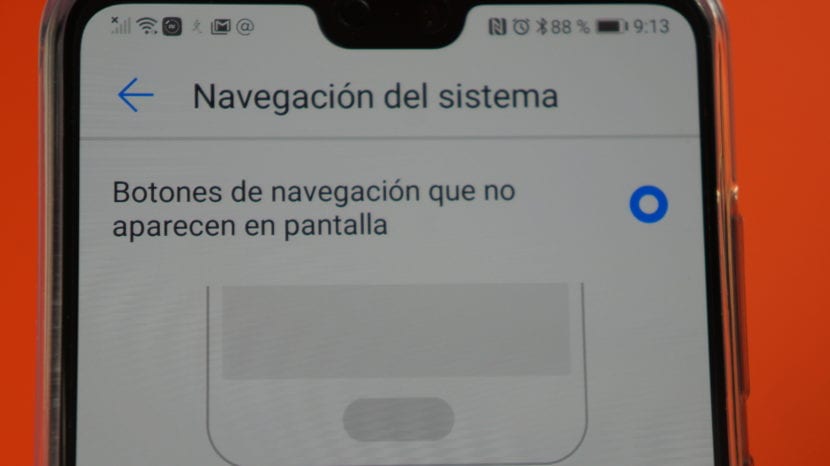Nếu bạn là người dùng một trong những điện thoại thông minh cao cấp của Huawei, loạt thủ thuật cho Huawei P20 PRO bạn chắc chắn sẽ thích chúng vì bạn sẽ tận dụng tối đa thiết bị đầu cuối của mình.
Và nó là mặc dù Tất cả những điều tôi nói với bạn dưới đây là tiêu chuẩn trong cài đặt của Huawei P20, P20 Pro và Huawei Mate 10Nhiều người dùng không biết về tiềm năng to lớn của lớp tùy biến của Huawei và các chức năng đặc biệt ẩn trong cài đặt của các thiết bị đầu cuối Android cao cấp tuyệt vời này.
Các thủ thuật tốt nhất cho Huawei P20 Pro. (Áp dụng cho P20 và Mate 10)
Tận dụng tối đa các khớp ngón tay của bạn
Từ cài đặt Huawei P20 Pro, cụ thể là trong tùy chọn Hỗ trợ thông minh chúng ta có thể tìm thấy một cài đặt dưới tên Kiểm soát chuyển động Chúng cho phép chúng tôi thực hiện các hành động hàng ngày nhất chỉ với việc sử dụng các khớp ngón tay của chúng tôi.
Vì vậy, như tôi cho bạn thấy trong video đính kèm mà tôi đã để lại cho bạn ở đầu bài đăng này, mà tôi khuyên bạn nên xem, chúng tôi thấy các chức năng để kiểm soát bằng các khớp ngón tay của chúng ta như những cái mà tôi sẽ trình bày chi tiết bên dưới:
- Chạy các ứng dụng nhanh chóng chẳng hạn như, chẳng hạn như mở máy ảnh từ bất kỳ màn hình nào bằng cách đơn giản vẽ chữ «C» bằng đốt ngón tay của bạn, chữ «E» để vào trình duyệt Google Chrome, chữ «M» để mở ứng dụng âm nhạc và chữ «W» để mở ứng dụng Thời tiết.
- Chụp ảnh màn hình: Để tạo ảnh chụp màn hình của mọi thứ hiển thị trên màn hình, chúng ta chỉ cần chạm hai lần bằng các đốt ngón tay, để tạo một đường cắt tự do chỉ cần một lần chạm, sau đó là nét vẽ mà chúng ta muốn thực hiện dưới dạng cắt hoặc chụp màn hình miễn phí. Để chụp ảnh màn hình kéo dài của một trang web, cuộc trò chuyện WhatsApp, Telegram, Messenger hoặc bất kỳ ứng dụng hoặc ứng dụng nhắn tin tức thời nào cho phép điều đó, tất cả những gì bạn phải làm là vẽ một chữ "S" bằng các đốt ngón tay của mình.
- Nhập chia đôi màn hình: Để vào màn hình chia nhỏ, chỉ cần một ứng dụng tương thích với màn hình chia đôi là đủ và vẽ một đường ngang từ bên này sang bên kia của màn hình Android bằng cách sử dụng các đốt ngón tay.
Bạn không thích Notch? Hãy ẩn nó khỏi cài đặt
Nếu bạn không thích Notch của các thiết bị đầu cuối Huawei mới như P20 hoặc P20 Pro, đó không phải là lý do để bạn không mua một thiết bị mà đối với tôi hôm nay là thiết bị đầu cuối Android tốt nhất hiện nay, Huawei P20 Pro, và nó là từ các cài đặt giống nhau, trong phần màn hình có tùy chọn được gọi là Notch mà từ đó bạn có thể chọn nếu Notch được hiển thị hoặc ẩn sau một thanh ngang cắt ngang màn hình từ bên này sang bên kia, để lại thiết bị đầu cuối có khung phía trên có cùng kích thước hoặc độ dày với rãnh, do đó ẩn nó hoàn toàn.
Ẩn các nút trên màn hình để tận dụng toàn bộ màn hình thiết bị đầu cuối của bạn
Từ cài đặt Huawei, trong tùy chọn hệ thống, chúng tôi tìm thấy một phần được gọi là điều hướng hệ thống, trong đó chúng tôi có thể ẩn tất cả các nút trên màn hình và sử dụng đầu đọc dấu vân tay ở mặt trước bằng cử chỉ để thực sự có toàn bộ màn hình trong tay của chúng tôi.
Do đó, với một cú chạm nhẹ vào đầu đọc, nó sẽ hoạt động như nút quay lại, với một lần chạm lâu, nó sẽ hoạt động như nút Home và với một lần chạm nhẹ sang phải hoặc sang trái, nó sẽ hoạt động như đa nhiệm hoặc các ứng dụng gần đây. Để gọi trợ lý Google, bạn chỉ cần vuốt từ bất kỳ cạnh nào bên ngoài đầu đọc dấu vân tay bằng cách trượt lên là đủ.
Cài đặt máy ảnh để chụp ảnh ở 40 mpx
Từ cài đặt máy ảnh, như tôi cho bạn thấy trong video mà tôi đã để lại ở đầu bài đăng này, chúng ta có thể nhập từng cài đặt của các chế độ khác nhau để thao tác các thông số chính theo cách đó. Vì vậy, chúng tôi có thể từ chế độ Chụp ảnh, nhập cài đặt máy ảnh và chọn độ phân giải cho mỗi bức ảnh không hơn không kém và không nhỏ hơn 40 mpx cung cấp cho chúng ta camera chính của Huawei P20 Pro này.
Khi kích hoạt 40 mpx, ảnh của chúng ta sẽ đạt được rất nhiều ở chế độ ảnh mặc dù Chúng tôi sẽ mất zoom quang học 5x được cung cấp bởi máy ảnh Leica của Huawei P20 Pro chụp ảnh ở 10 mpx. Điều này sẽ không ảnh hưởng đến các chế độ khác, chẳng hạn như chế độ chân dung giật gân sẽ tiếp tục chụp những bức ảnh ngoạn mục với nền được làm mờ ở chất lượng 10 mpx.
Bạn có thể xem tất cả các thủ thuật này và nhiều mẹo khác theo cách đơn giản và trực quan hơn nhiều trong video mà tôi đã giới thiệu cho bạn ở đầu bài đăng này, vì vậy tôi khuyên bạn nên xem kỹ nó.
Để kết thúc, tôi để lại cho bạn video về bài đánh giá video hoàn chỉnh mà tôi đã thực hiện với Huawei P2o Pro cách đây một thời gian: